 创新51和71声卡的设置方法
创新51和71声卡的设置方法
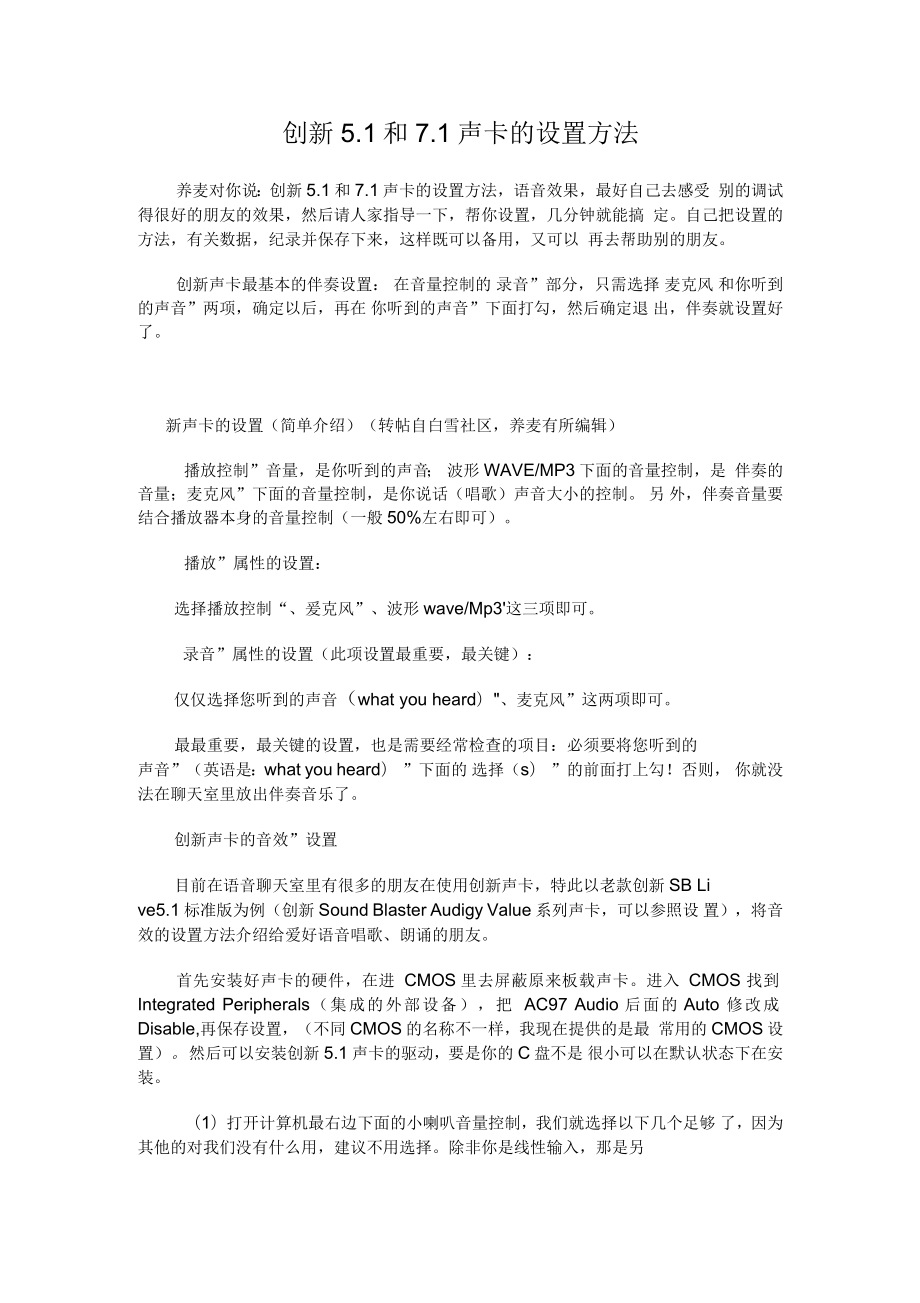


《创新51和71声卡的设置方法》由会员分享,可在线阅读,更多相关《创新51和71声卡的设置方法(7页珍藏版)》请在装配图网上搜索。
1、创新5.1和7.1声卡的设置方法养麦对你说:创新5.1和7.1声卡的设置方法,语音效果,最好自己去感受 别的调试得很好的朋友的效果,然后请人家指导一下,帮你设置,几分钟就能搞 定。自己把设置的方法,有关数据,纪录并保存下来,这样既可以备用,又可以 再去帮助别的朋友。创新声卡最基本的伴奏设置: 在音量控制的 录音”部分,只需选择 麦克风 和你听到的声音”两项,确定以后,再在 你听到的声音”下面打勾,然后确定退 出,伴奏就设置好了。新声卡的设置(简单介绍)(转帖自白雪社区,养麦有所编辑)播放控制”音量,是你听到的声音; 波形WAVE/MP3下面的音量控制,是 伴奏的音量;麦克风”下面的音量控制,是
2、你说话(唱歌)声音大小的控制。 另 外,伴奏音量要结合播放器本身的音量控制(一般50%左右即可)。播放”属性的设置:选择播放控制“、爰克风”、波形wave/Mp3这三项即可。录音”属性的设置(此项设置最重要,最关键):仅仅选择您听到的声音(what you heard)、麦克风”这两项即可。最最重要,最关键的设置,也是需要经常检查的项目:必须要将您听到的声音”(英语是:what you heard) ”下面的 选择(s) ”的前面打上勾!否则, 你就没法在聊天室里放出伴奏音乐了。创新声卡的音效”设置目前在语音聊天室里有很多的朋友在使用创新声卡,特此以老款创新SB Live5.1标准版为例(创新
3、 Sound Blaster Audigy Value系列声卡,可以参照设 置),将音效的设置方法介绍给爱好语音唱歌、朗诵的朋友。首先安装好声卡的硬件,在进 CMOS里去屏蔽原来板载声卡。进入 CMOS 找到Integrated Peripherals(集成的外部设备),把 AC97 Audio后面的Auto 修改成Disable,再保存设置,(不同CMOS的名称不一样,我现在提供的是最 常用的CMOS设置)。 然后可以安装创新5.1声卡的驱动,要是你的C盘不是 很小可以在默认状态下在安装。(1)打开计算机最右边下面的小喇叭音量控制,我们就选择以下几个足够 了,因为其他的对我们没有什么用,建议
4、不用选择。除非你是线性输入,那是另其实我们以后不用下面小喇叭里的外的问题。把播放控制和录音控制选择完毕, 控制也行。如下图:展性团区混音翳):同Lin! A皿迎WOOSB UyeL Audi o IJlCDajc播放不旎得第二块刀卜驱动存在录音S),:)其他) I_vj显示下列音量控制: 0回口,MIDI合成CD数字“您听到的声音电话应答设备输入取消属性如果你的你觉得声音不够大,就点麦克风下面的高级。增强+20DB注意的是播放控制下面高级里的高低音调节,对自己听有用可是被人听着还是和你没有调节时候一样,所以我们一般不调节。(2)开始一程序(所有程序)Creative -Sound Blaste
5、r Live! CreativeSurround Mixer点鼠标右键发送到桌面快捷方式,因为我们经常要用CreativeSurround Mixer,提议拖到最下面的快捷栏。出现如下图的程序界面:T 住厅yrijifAR朦记会sj新建Office文档Lnt erneIn tern-et ExpLor eilJ录音机Wiiidaws Media FL图 MieAE4ft FrntFcCrsative 口iRFCreative MiniDifiti V*助用户指南.3J荏獴手册白 Product Kgi stratioriCraative SplashCreative Res+orCi-aiti
6、 we rl ayCent erSflund Bl aster Li v e ?Credti vt udioKCr sail ve Eurroi;所有程存(X)I在箱Q)|气开始ffl 4 J钱湖:?小(3)运行Creative Surround Mixer程序,就出现以下的界面。先点开高级模式,以下没有静音的3个框不允许选择静音! 有时候你在切换 您听到的声 音麦克风 时候会在麦克风里自动打上静音,那也属于正常,去掉麦克风静 音就可以了。这里的关键:最左边的音量就是总音量控制,一般我们选择最大。旁边的高 低音是自己听的声音,和你传给别人的无关,因此就在默认的状态。波形/MP3是控制自己音乐的
7、大小和听别人声音的音量控制,这个需要根据伴奏音量来调 节。麦克风是自己监听话筒里唱歌或者说话声音的大小,只要话筒不产生尖叫 可以选择大一点。最后是您听到的声音,这里一定要选择您听到的声音, 否则纵 然自己可以听到混响效果,传出去的还是同样没有效果!您听到的声音就是控制 唱歌时候别人听到你歌声音量的大小,和音乐大小没有联系(除非你是外接VCD)。至于MIDI, CD音频,线性输入,辅助设备,CD数字,电话应答,PC 音箱现在用不着也不管它是否静音还是打开。O环境O高绑EQ自定义(4)打开设置”,这个就是效果设置,第一选择 自定义”右边修改成 说话 (用中文)中问框里的原声我们不用去修改,默认 0
8、.0DB就是最大。混响:根据本人的试验 Auditorium效果是比较合适的,那就选择这个,拉 动主混响量在-14 (左右),你也可以选择自己喜欢的混响效果那么后面的参数 -14就不一定是了。合声:不用修改类型默认下调整合声量在-46 (可以再大一点)回声:需要我们自己去添加的效果,点开添加 回声一一确定。回声量调 节在合声差不多的位置就可以,因为我们在做说话效果所以不能太大量。 请不要 说话和唱歌用同样的效果!做好了这些还不够,那么我来点开源”:源这个设置挺有意思,如果你用了自己的效果去听别人的声音,那样没有 用效果的声音你会听着很好,(还不是带上了你自己的混响效果)?那么我们去 听其他和你
9、一样有效果的声音呢?就会觉得效果好大,你会告诉别人需要调整声卡,哈哈其实需要调整的就是你自己。源选择 Wave/Mp3就是你听到别人 的声音和自己的伴奏,里面的原声不变100%。混响,合声,回声都调整到0%最 后确定。保存!你不再听别人带效果的声音而烦恼了。 实验证明你的伴奏会格外清晰,因为 伴奏不会带上混响,合声,回声的效果。那么我给大家几个参数:唱歌:混响 Auditorium 碧聊朋友请选择-5.2 合声-30 回声-30朗诵:混响 Auditorium 碧聊朋友请选择-10合声-35回声-35说话:混响 Auditorium 碧聊朋友请选择-16合声-44回声-44这些比较合适普通的朋
10、友,当然不同的麦和不同的歌曲也需要不一样的调 节。你可以自己先录音试验一下,当你自己做好了这些,使用也特别方便点一下说话就是说话的效果,唱歌又是唱歌效果。希望能够听到你最棒的效果。创新Live系列SB 24-Bit 7.1声卡的调试方法由于创新 SBLive 24-Bit 7.1声卡不是一款真正意义上的 7.1声卡,是在5. 1的声卡上做的加强,所以效果差强人意。但是性价比很高。安装方法同 5.1相 同。1 .安装后打开Creative环绕混音器和EAX控制台,2 .在EAX控制台中选中卡拉OK,将启用卡拉OK前小钩点中,激活麦克风 效果,这里选择效果为音乐厅(本人认为最好)如果是电子麦,那么
11、 效果量调整在79-82之间,太大在高音时会有杂音。如 果是普通耳麦,则可适当调整高一点,一般不超过 85,不低于75。3 .回到Creative环绕混音器,将“MIDI选项上的“曲口号”中的和声”和混 响”全部点上;在音量的“枷号”中把 仅使用数字输出”小钩点掉(因为如果不是 数字音箱,选种此选项会听不到声音)。4 .大家看到右边的麦克风了吗? 一个是蓝色的调节杆,一个是红色的调节 杆;蓝色的调节杆直接作用于麦克风音量大小, 上面的“曲口号”中有麦克风加强, 建议使用,20B的加强很有效果,除非你的麦非常的棒。现在来看红色的调节杆,在红色调节杆的右上方有一个尖头”,点击后会有几个选项;而我们在聊天室所能使用的只有您听到的声音”和麦克风”两项。爰克风”状态:上面会出现“例口号”;注意:此中的 不进行监听”相当于(普 通声卡,比如AC97中的)把 麦克风”给 静音”了。您听到的声音”状态:相当于(普通声卡,比如 AC97中的)“StereoMIX 立体声混音”。归纳起来就是;您要想在聊天室内有 伴奏”的同时唱歌、朗读,那么你就应 该在 红色调节杆”右上方的 尖头”那里选择 您听到的声音”这一项。http:
- 温馨提示:
1: 本站所有资源如无特殊说明,都需要本地电脑安装OFFICE2007和PDF阅读器。图纸软件为CAD,CAXA,PROE,UG,SolidWorks等.压缩文件请下载最新的WinRAR软件解压。
2: 本站的文档不包含任何第三方提供的附件图纸等,如果需要附件,请联系上传者。文件的所有权益归上传用户所有。
3.本站RAR压缩包中若带图纸,网页内容里面会有图纸预览,若没有图纸预览就没有图纸。
4. 未经权益所有人同意不得将文件中的内容挪作商业或盈利用途。
5. 装配图网仅提供信息存储空间,仅对用户上传内容的表现方式做保护处理,对用户上传分享的文档内容本身不做任何修改或编辑,并不能对任何下载内容负责。
6. 下载文件中如有侵权或不适当内容,请与我们联系,我们立即纠正。
7. 本站不保证下载资源的准确性、安全性和完整性, 同时也不承担用户因使用这些下载资源对自己和他人造成任何形式的伤害或损失。
相关资源
更多 陕西省延安市宝塔区柳林镇初级中学初中语文诵读论文 朗读在初中语文教学中的作用
陕西省延安市宝塔区柳林镇初级中学初中语文诵读论文 朗读在初中语文教学中的作用
 浙江省杭州市塘栖中学2020学年高一数学下学期期末复习试题八(无答案)
浙江省杭州市塘栖中学2020学年高一数学下学期期末复习试题八(无答案)
 在体育教学中的如何对学生进行思想品德教育
在体育教学中的如何对学生进行思想品德教育
 陕西省延安市延川县第二中学七年级语文上册 王几何学案(无答案)(新版)新人教版
陕西省延安市延川县第二中学七年级语文上册 王几何学案(无答案)(新版)新人教版
 江苏省江阴市璜土中学八年级物理上册《3.5光的反射》助学案(无答案) 苏科版
江苏省江阴市璜土中学八年级物理上册《3.5光的反射》助学案(无答案) 苏科版
 2022年教师资格(中学)-信息技术学科知识与教学能力(初中)考试全真模拟测试52
2022年教师资格(中学)-信息技术学科知识与教学能力(初中)考试全真模拟测试52
 在地理课堂中享受“生活”
在地理课堂中享受“生活”
 江苏省镇江市丹阳市陵口镇八年级物理下册 10.5 物体的浮与沉(2)学案(无答案)(新版)苏科版(通用)
江苏省镇江市丹阳市陵口镇八年级物理下册 10.5 物体的浮与沉(2)学案(无答案)(新版)苏科版(通用)
 浙江省杭州市塘栖中学2020学年高一数学下学期期末复习试题六(无答案)
浙江省杭州市塘栖中学2020学年高一数学下学期期末复习试题六(无答案)
 创业培训考试试卷答案
创业培训考试试卷答案